标准驾驶舱
【标准驾驶】包括创建标准驾驶、修改标准驾驶、删除标准驾驶舱、导出标准驾驶、复制标准驾驶、设计标准驾驶。
创建标准驾驶舱
点击列表左上角的“新建”按钮,弹出创建驾驶舱弹窗,其中*表示必填项。
- 类型:选择择标准。
- 标题:标准驾驶页面的标准。
- 排序:表示新建标准驾驶在驾驶舱列表的顺序,值越小显示位置越靠前,值越大显示位置越靠后。
- 图片:驾驶列表的缩略图。
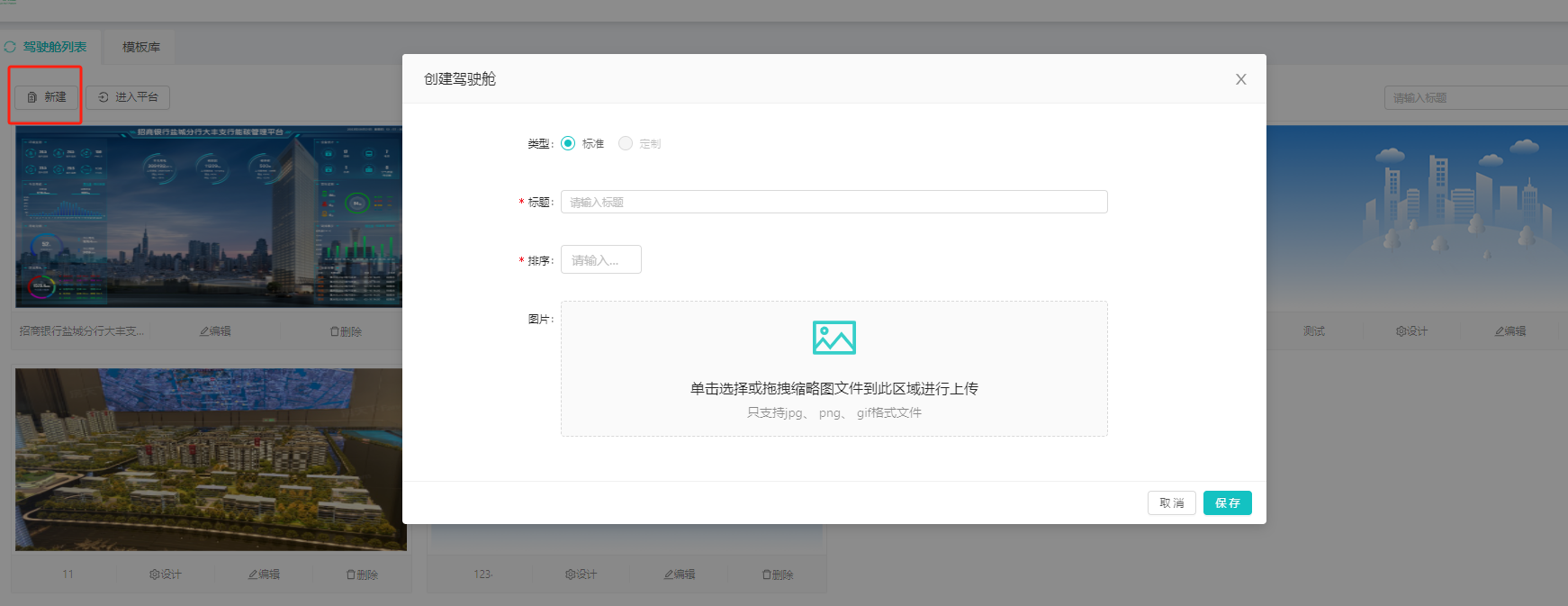
填写完成后点击“保存”按钮,新增标准驾驶成功,会在驾驶舱列表中显示新增的项目。
编辑标准驾驶舱
点击标准驾驶舱项目的“编辑”按钮,弹出修改驾驶舱弹窗,可以查看和修改该标准驾驶信息。
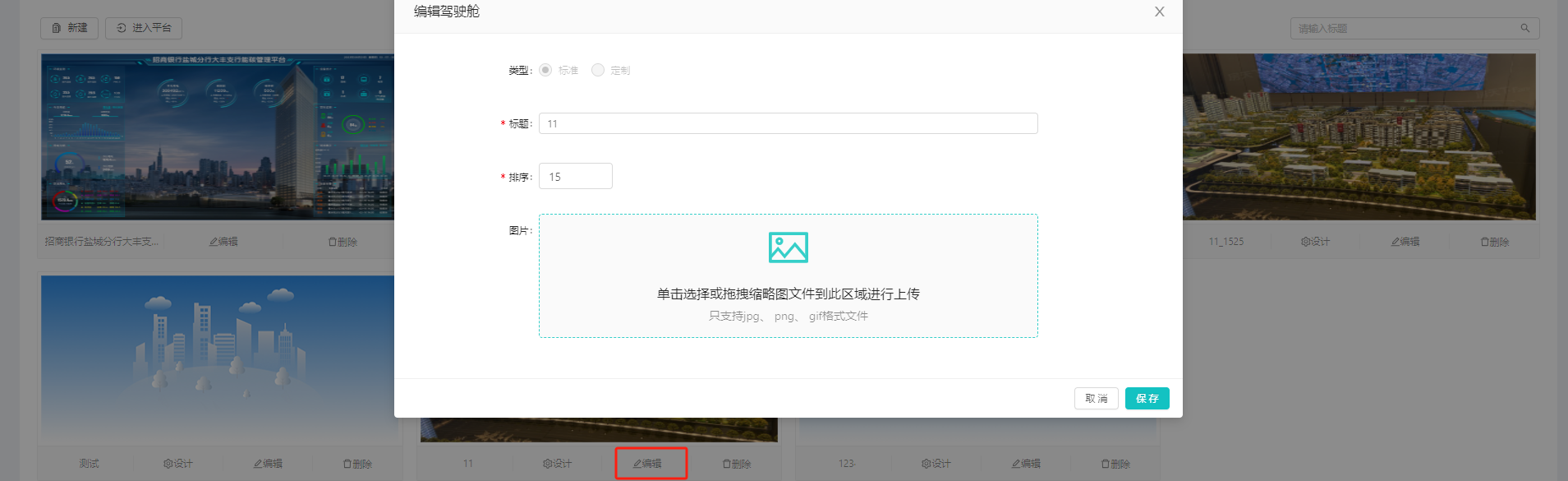
删除标准驾驶舱
点击标准驾驶项目下面的删除按钮,弹出删除确认框。点击“是”按钮,列表中移除该驾驶舱。
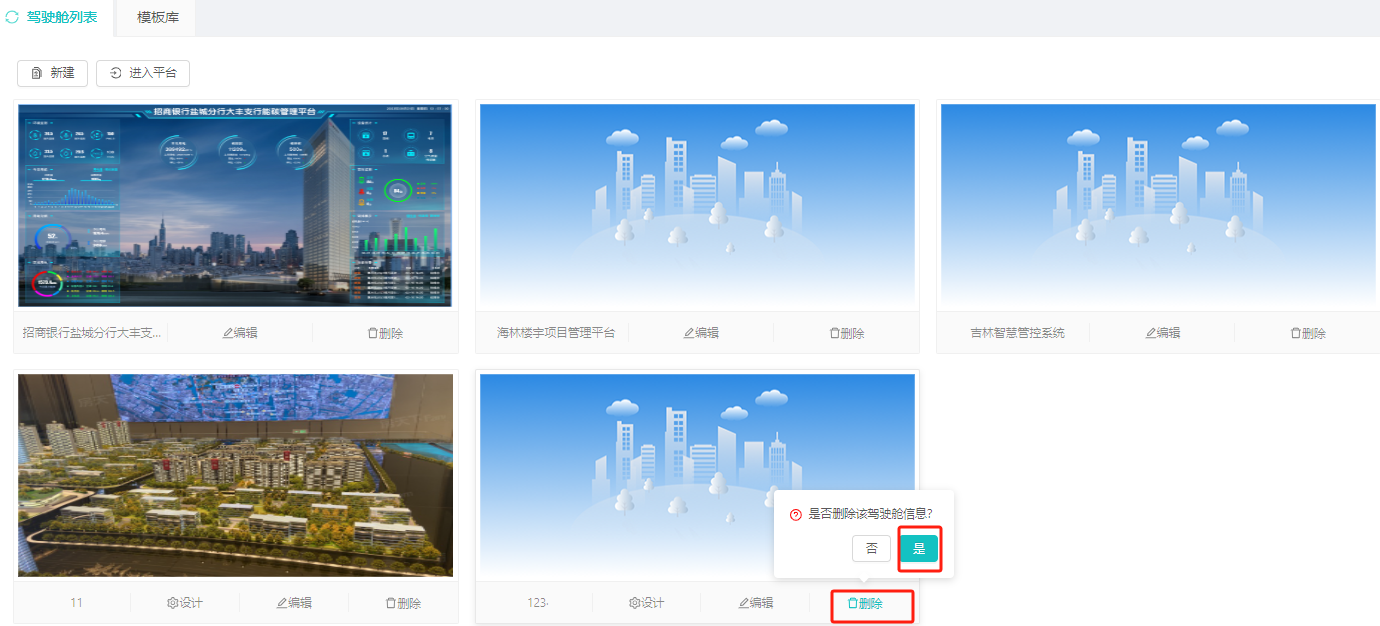
导出标准驾驶舱
划入标准驾驶项目下面的”设计”按钮,出现“导出”与“复制”按钮,点击导出按钮后,可以将当前标准驾驶舱导出一个压缩包。
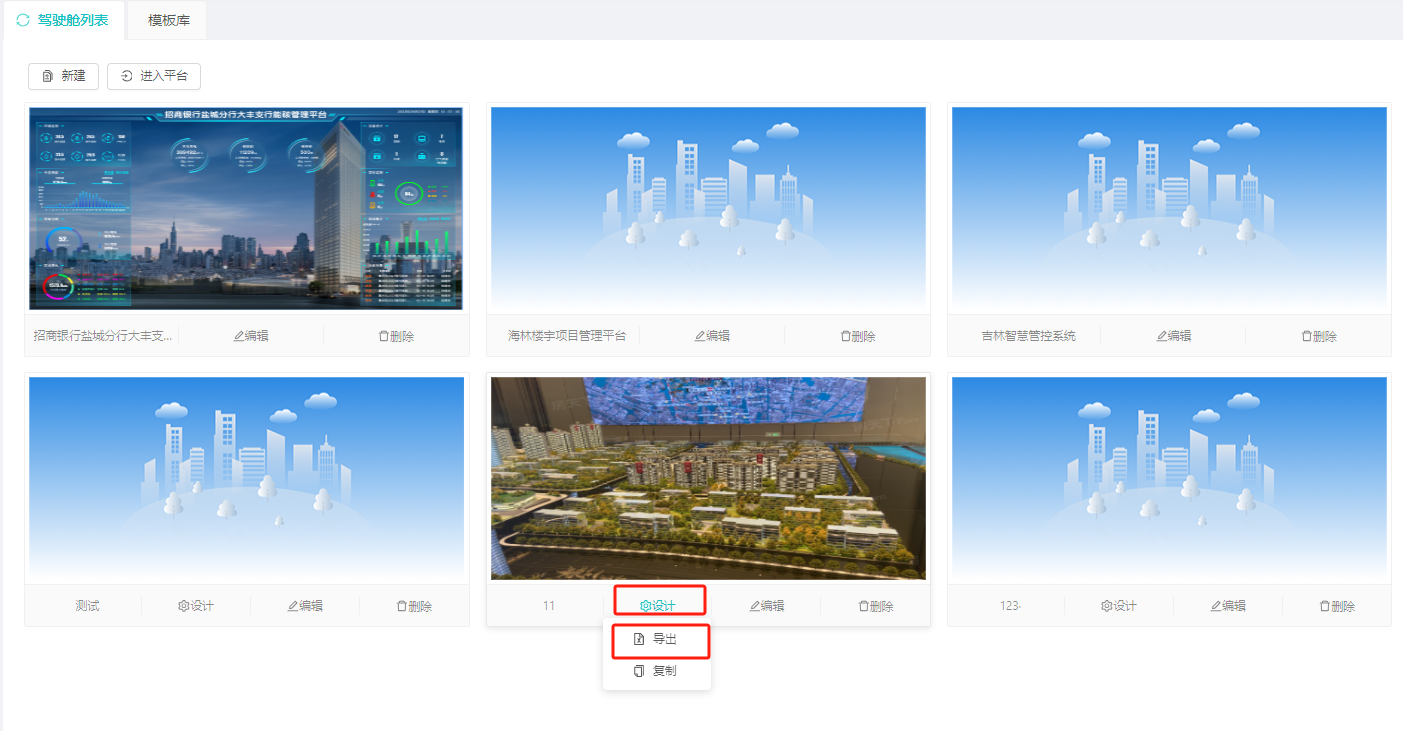
复制标准驾驶舱
划入标准驾驶项目下面的”设计”按钮,出现“导出”与“复制”按钮,点击复制按钮后,可以将当前标准驾驶舱复制为一个新的标准驾驶。
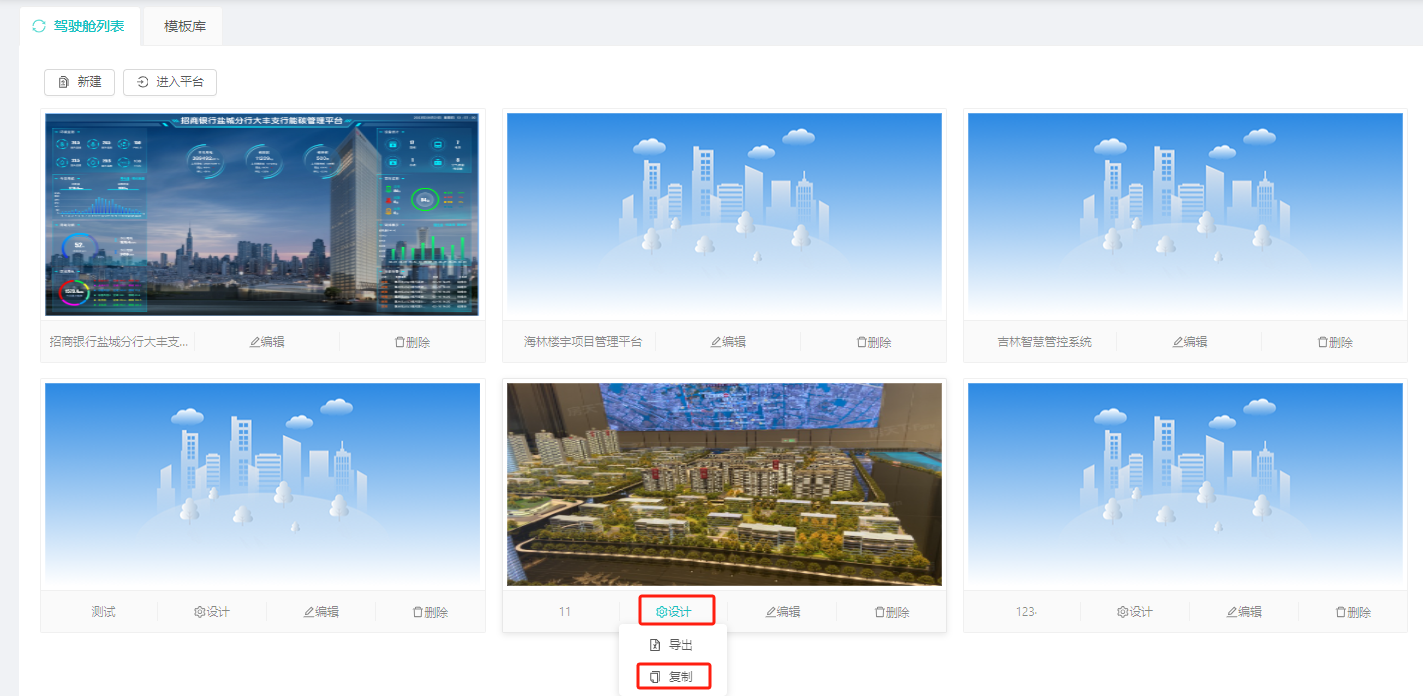
设计标准驾驶舱
点击标准驾驶项目下面的”设计”按钮,进入标准驾驶舱设计页面。页面上方显示基本组件、统计组件、自控组件、内置资源、模板库、预览以及保存,左侧显示图层列表,右侧显示基本属性,中间显示绘制画面。点击预览可以查看设计的页面效果。
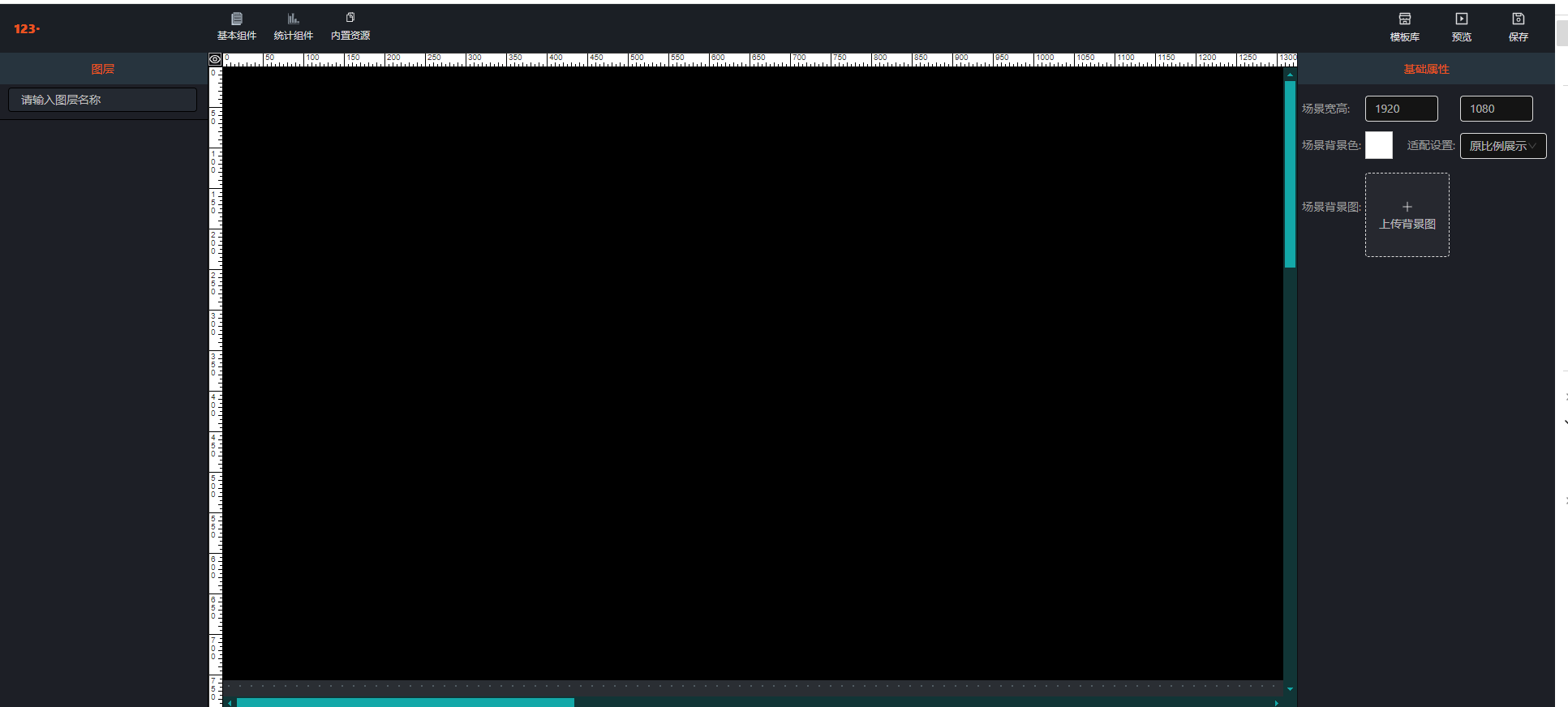
画布基础属性:
点击画面空白处页面右侧窗口会显示画面属性,可以对画面的宽高、画布背景色,适配设置以及场景背景色进行设置。
组件基础属性:
选中画面中的任何组件,页面右侧窗口都会显示基础属性,可以设置组件的左边距与右边距、组件的宽高与组件的锁定。右键点击画面中的组件,出现置顶、置底、删除与复制等按钮。

基本组件(文本):
组件信息:
鼠标划到基本组件图标,点击文本组件,画面中新增一个文本组件,可对文本进行如下设置。
文本名称:编写文本内容。
颜色:设置文字颜色。
加粗:点击后将所选文字置为粗体,再次点击取消加粗。
是否显示:选择该控件默认预览时是否显示。
文字大小:设置字体大小。
文字对齐:设置文本左对齐、居中对齐与右对齐。
是否跳转:默认关闭,当开启跳转,可以设置跳转URL。
动画效果: 可对组件增加进入时的动画效果,预览时可展现;
事件:
可通过编辑代码来实现点击、双击、鼠标进入、鼠标离开时发生的功能效果;
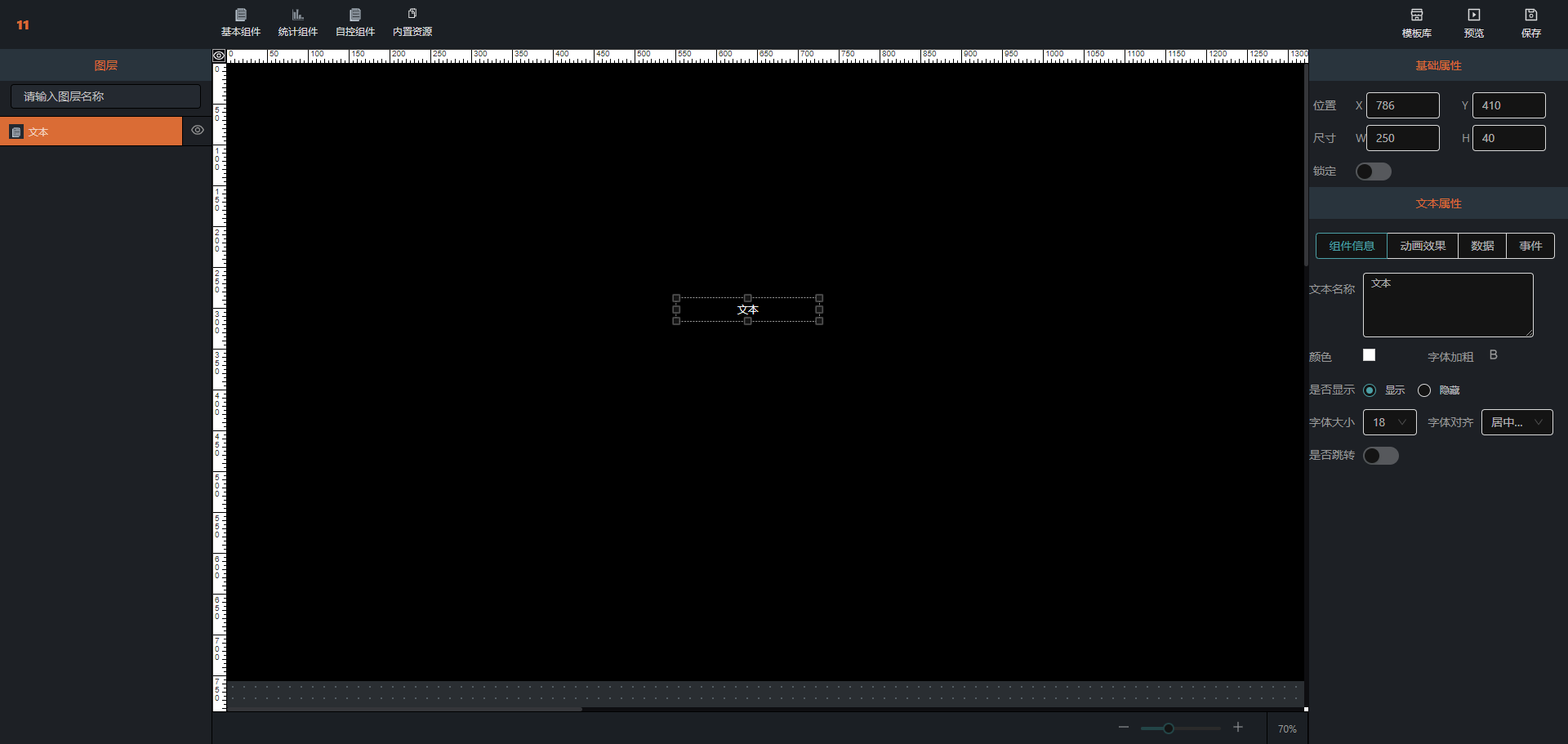
基本组件(值显示):
颜色:设置文字颜色。
单位:设置单位。
文字大小:设置字体大小。
文字对齐:设置文本左对齐、居中对齐与右对齐。
设备分类:选择值显示的设备类型。
设备型号:选择当前设备下的设备类型。
选择设备:选择设备型号下的设备。
选择指令:选择设备型号下的设备的指令。
值回显:根据不同的设备指令可以自定义显示的名称,“+”可以添加值回显,“-”可以删除值回显。
动画效果: 可对组件增加进入时的动画效果,预览时可展现;
事件:
可通过编辑代码来实现点击、双击、鼠标进入、鼠标离开时发生的功能效果;
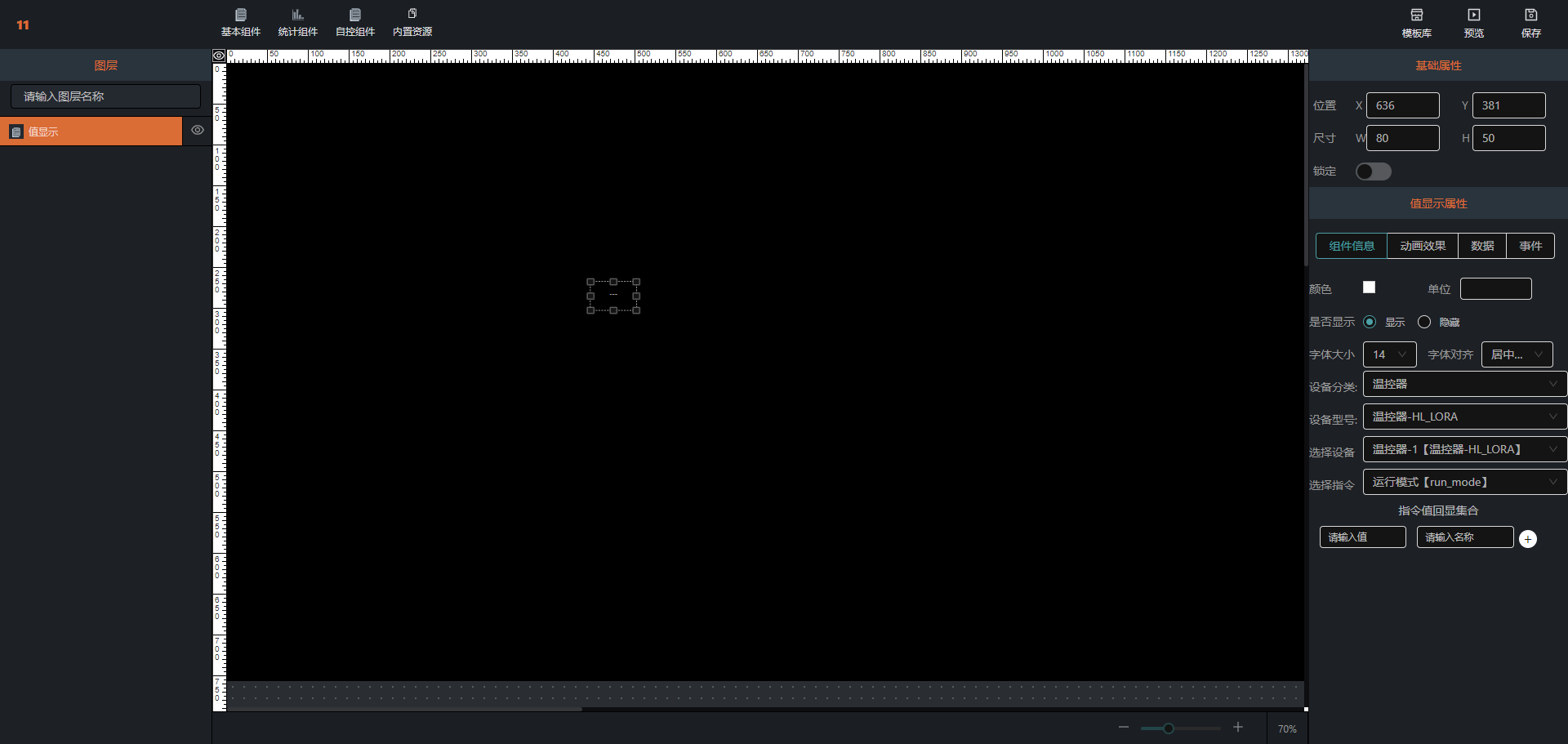
基本组件(图片):
背景图片:自定义背景图片。
背景颜色:设置图片背景颜色。
透明度:图片设置背景颜色时可以设置其透明度。
动画:默认图片为正常、当选择旋转时,图片在预览时会自动转动。
描边:设置图片边框的样式。
阴影:设置图片边框的阴影。
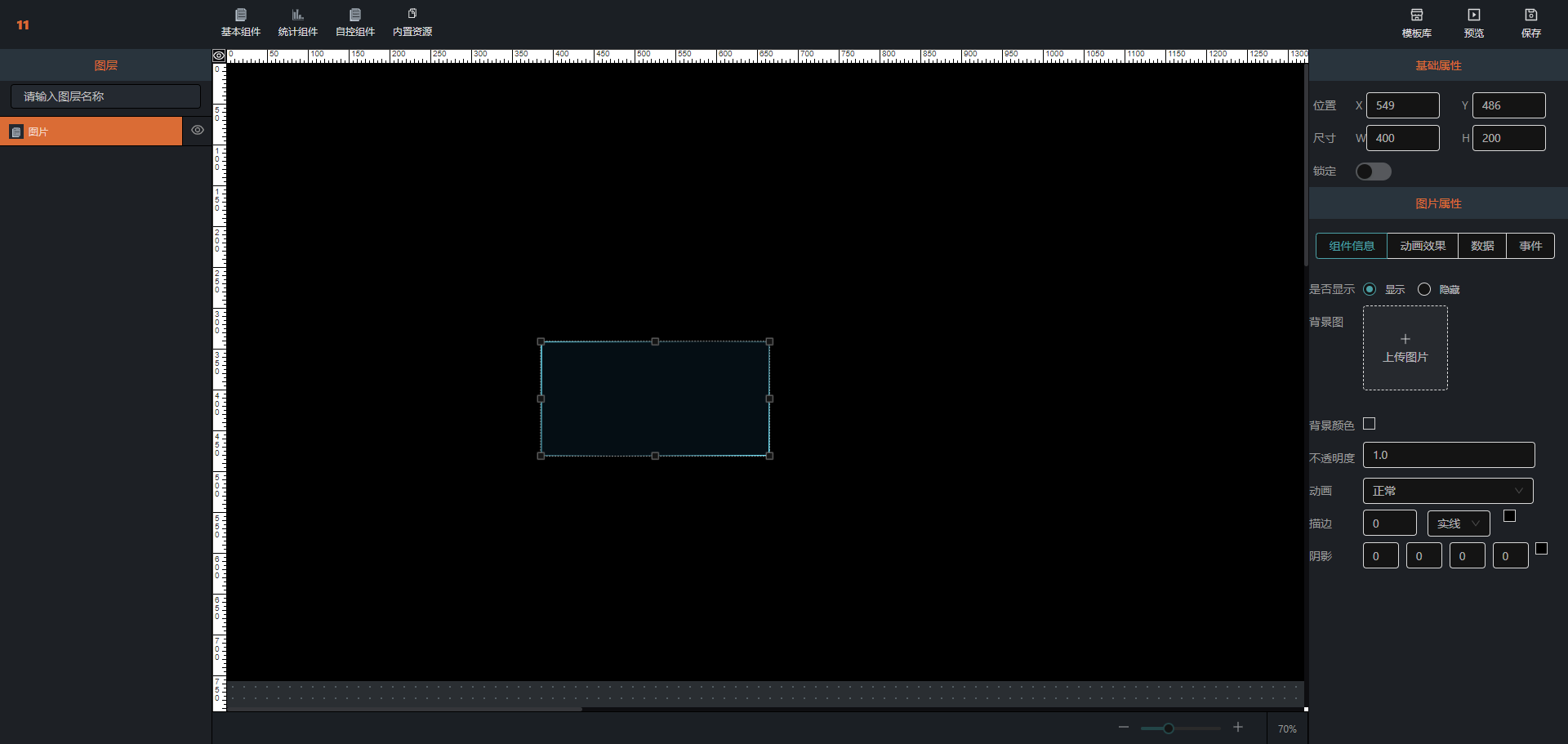
基本组件(温控器):
颜色:设置文字颜色。
文字大小:设置字体大小。
温控器:选择要展示的某个房间温控器的温度。
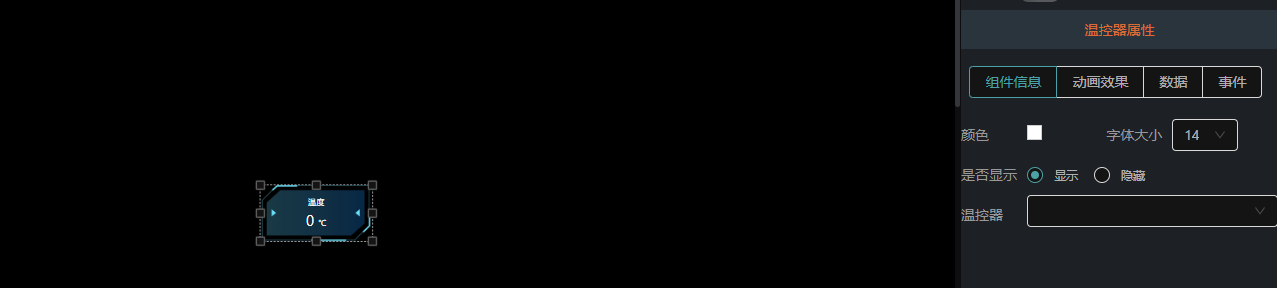
基本组件(当前警告):
颜色:设置文字颜色。
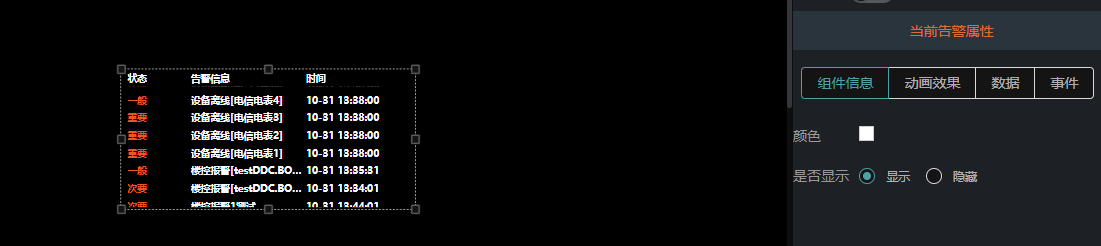
基本组件(本月用能):
颜色:设置文字颜色。
加粗:点击后将所选文字置为粗体,再次点击取消加粗。
文字大小:设置字体大小。
文字对齐:设置文本左对齐、居中对齐与右对齐。
能量类型:可选择本月用电、本月碳排放或本月碳转树。
电节点:选择要展示的能耗节点。
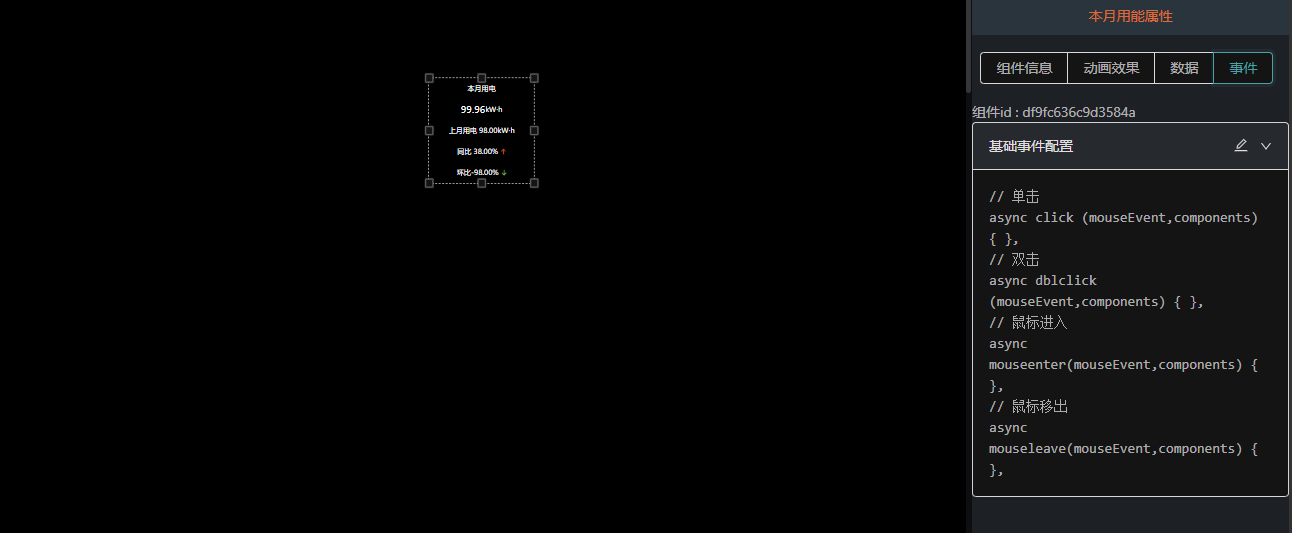
基本组件(时间):
颜色:设置文字颜色。
加粗:点击后将所选文字置为粗体,再次点击取消加粗。
文字大小:设置字体大小。
文字对齐:设置文本左对齐、居中对齐与右对齐。
时间格式:可设置时间格式有年-月-日 时-分-秒、年/月/日 时/分/秒以及年-月-日
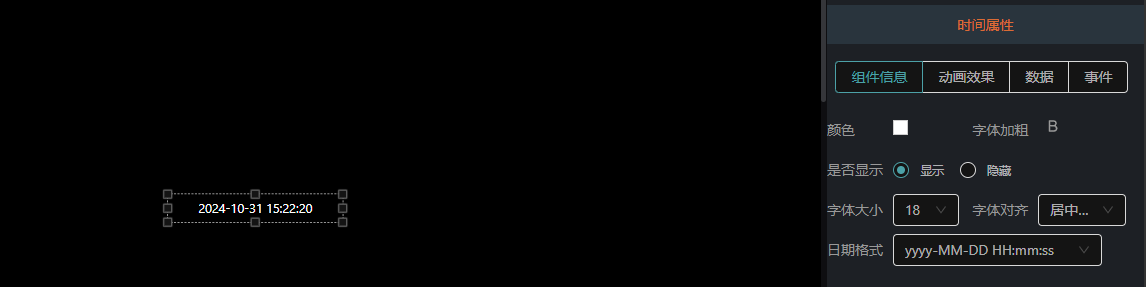
基本组件(全屏):
全屏展示图:设置全屏展示图标。
非全屏展示图:设置非全屏展示图标。
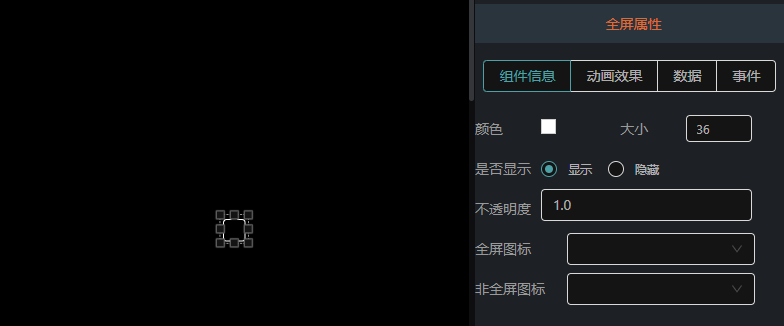
统计组件(今日用能):
文本颜色:设置文字颜色。
文字大小:设置字体大小。
电节点:选择要展示的用能的节点。
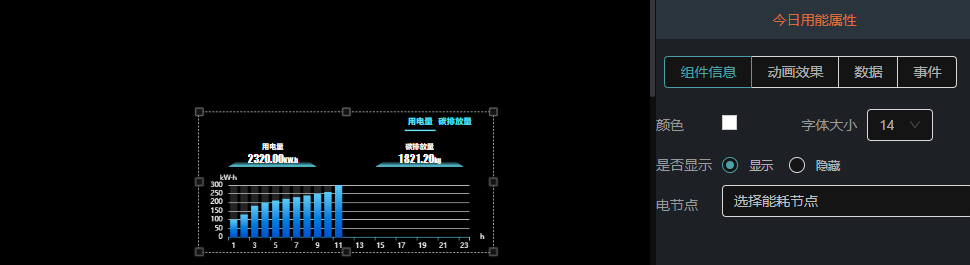
统计组件(用电定额):
文本颜色:设置文字颜色。
今日定额:设置今日定额大小。
电节点:选择要展示的用能的电节点。
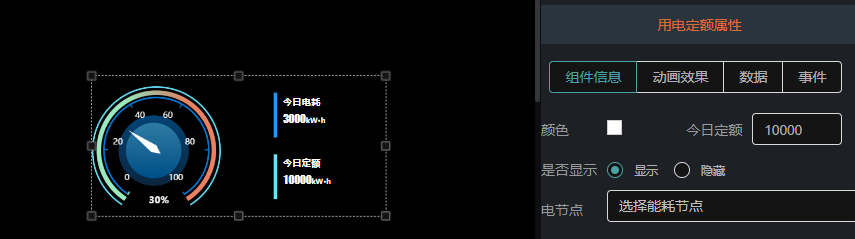
统计组件(分项用电):
电节点:选择要展示的分项的多个电节点。
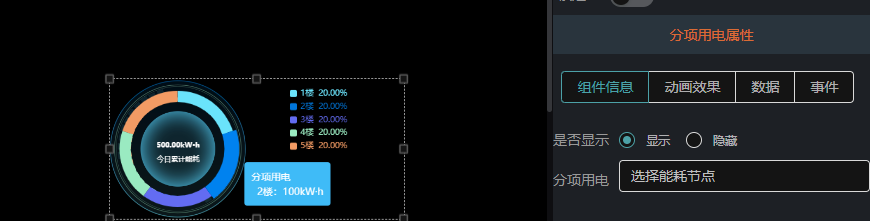
统计组件(实时监控):
文本颜色:设置文字颜色。
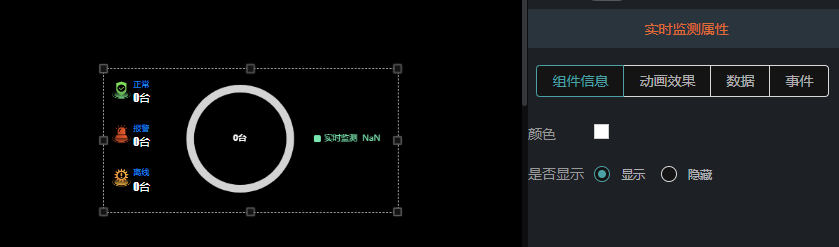
统计组件(碳排展示):
文本颜色:设置文字颜色。
文字大小:设置字体大小。
电节点:选择要展示的用能的节点。
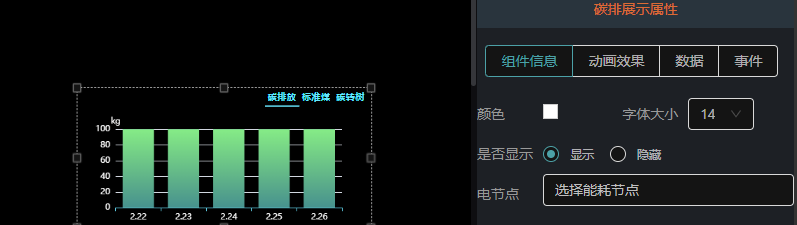
内置资源:
鼠标划入”内置资源“按钮,可以选择图标与界面。界面又包含标题背景、窗口背景以及背景图。点击自己需要的图标或着背景即可添加到画面中。
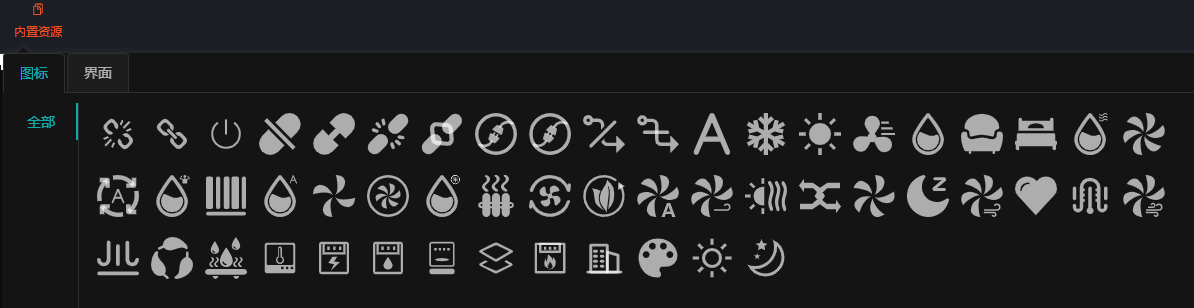
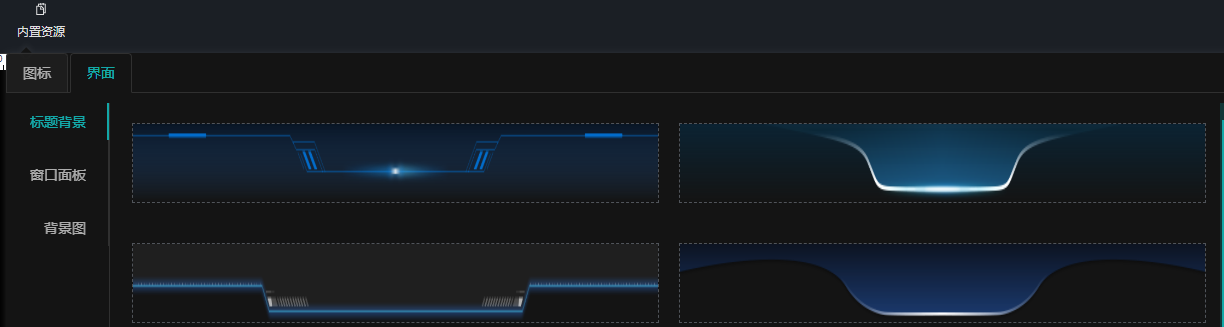
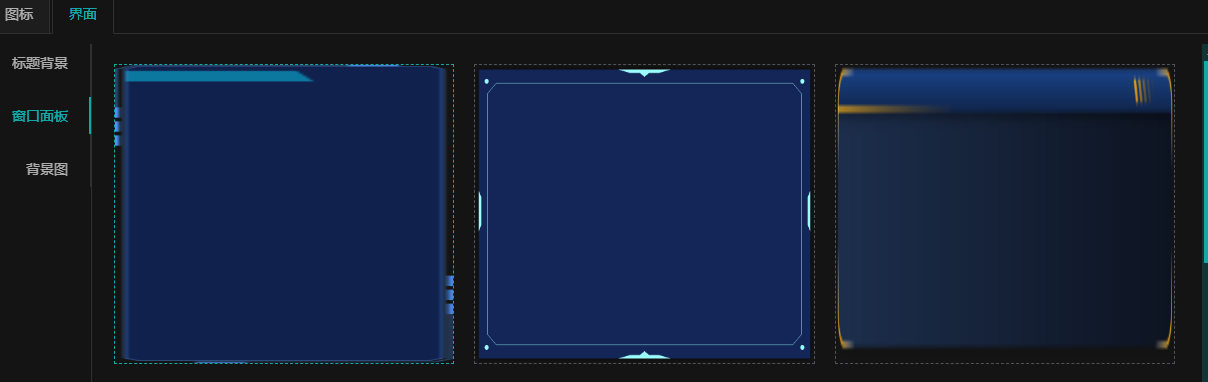
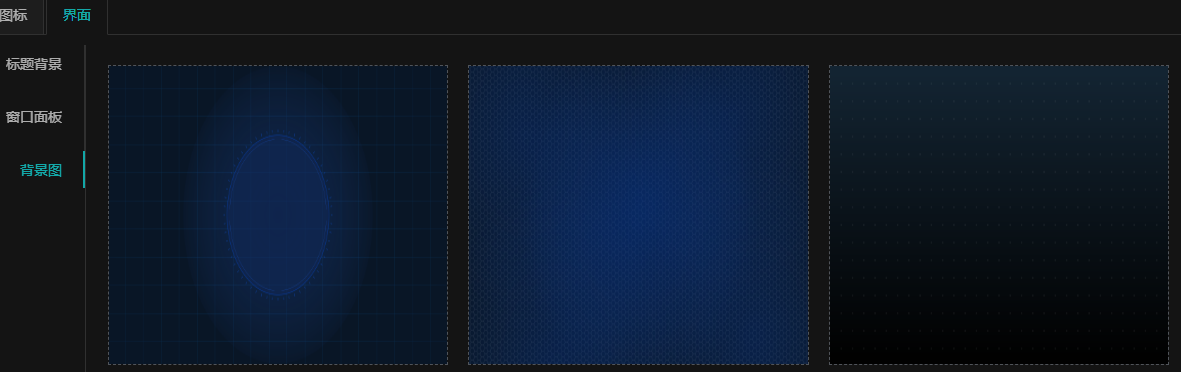
事件常用代码:
组件id可选中组件在事件中获取,如图所示:

**用于控制元素是否可见: ** document.getElementById('8418b573e28a9a9d').style.visibity= ‘visible’ document.getElementById('8418b573e28a9a9d').style.visibity= ‘hidden’